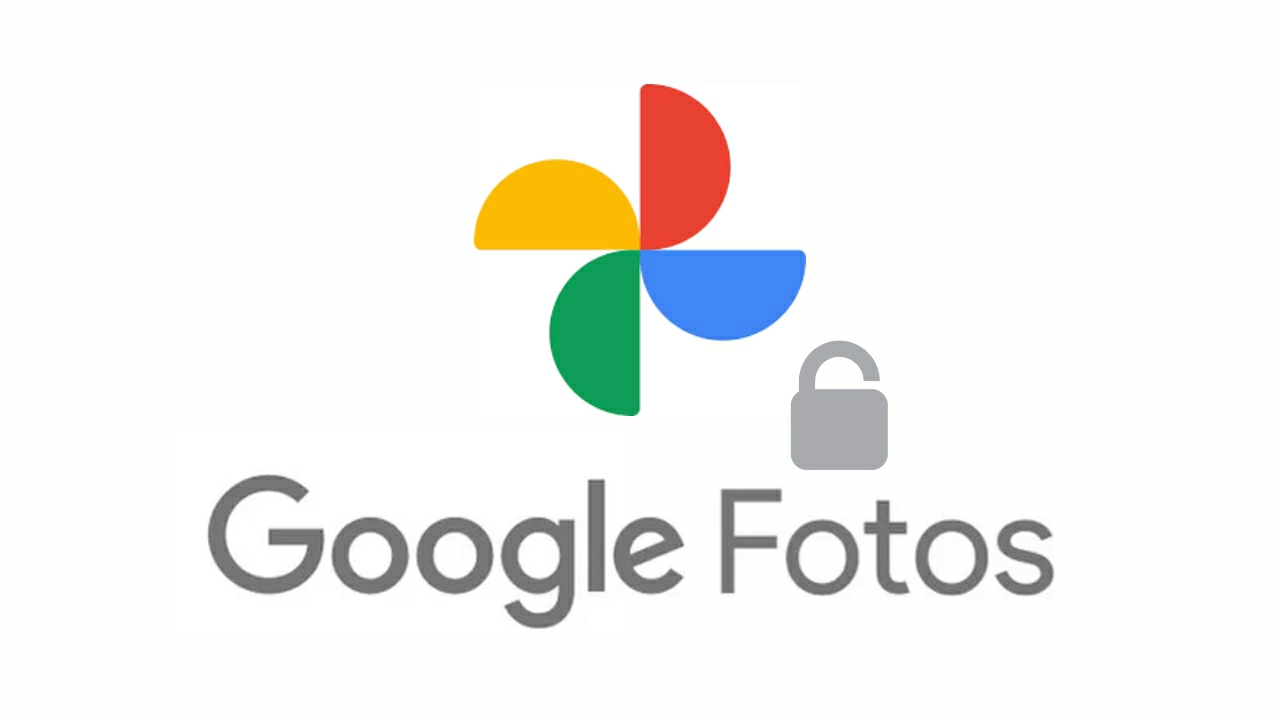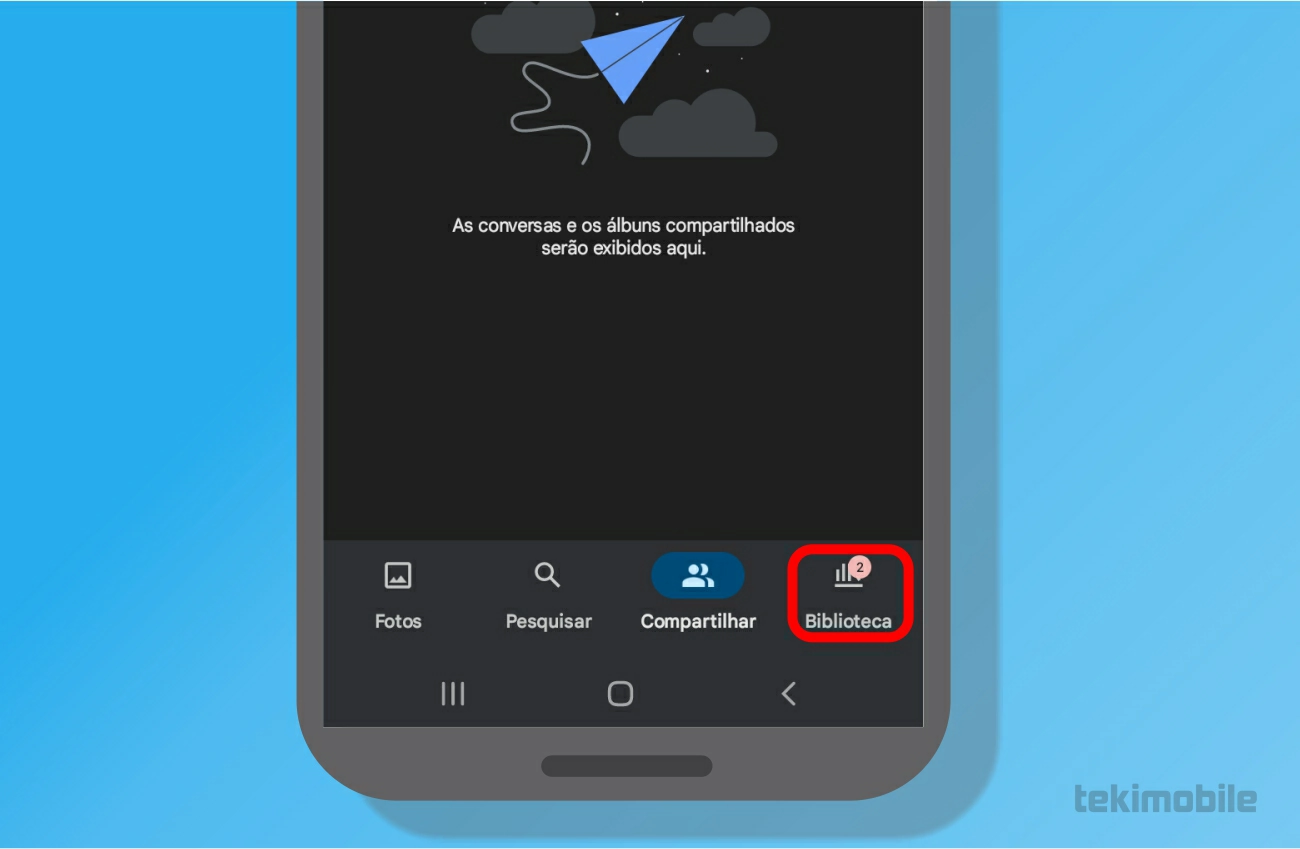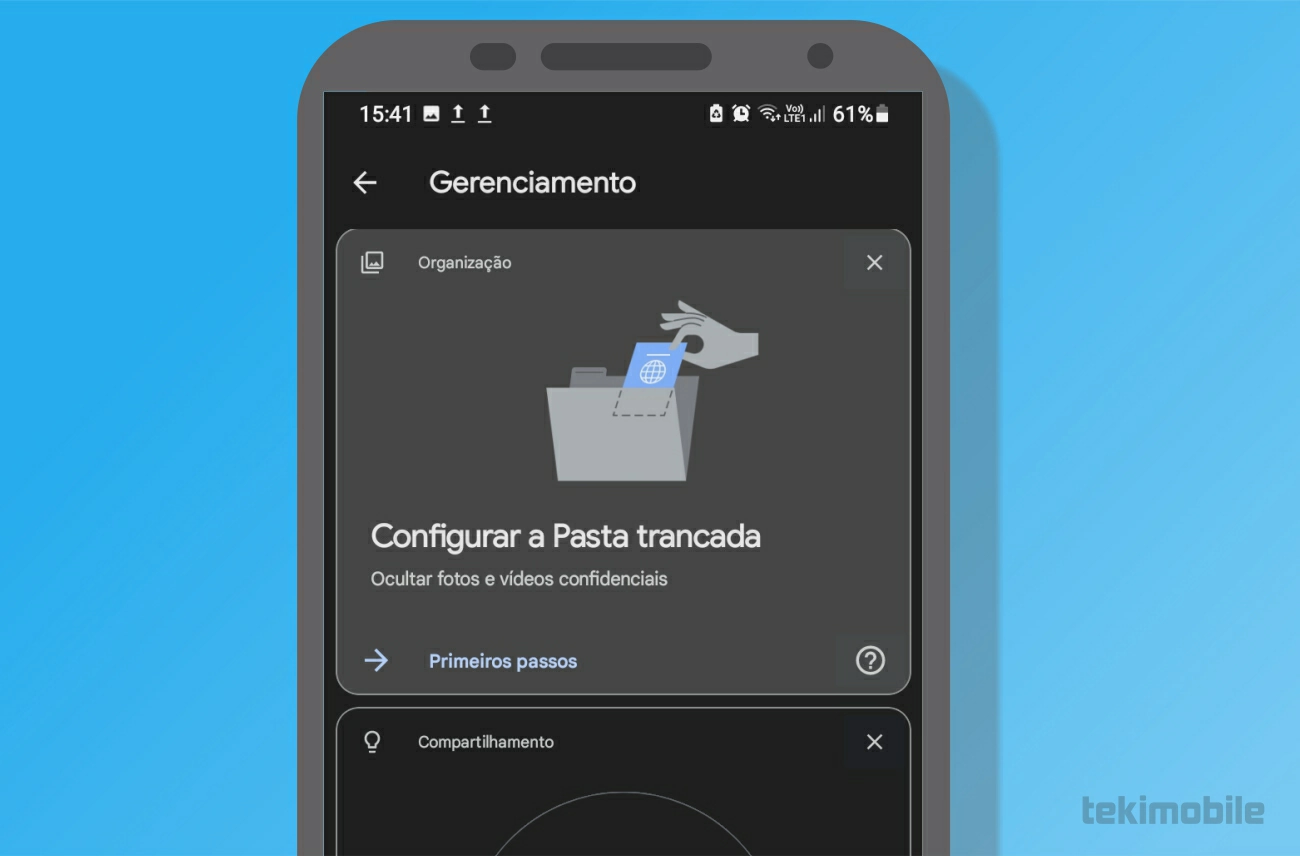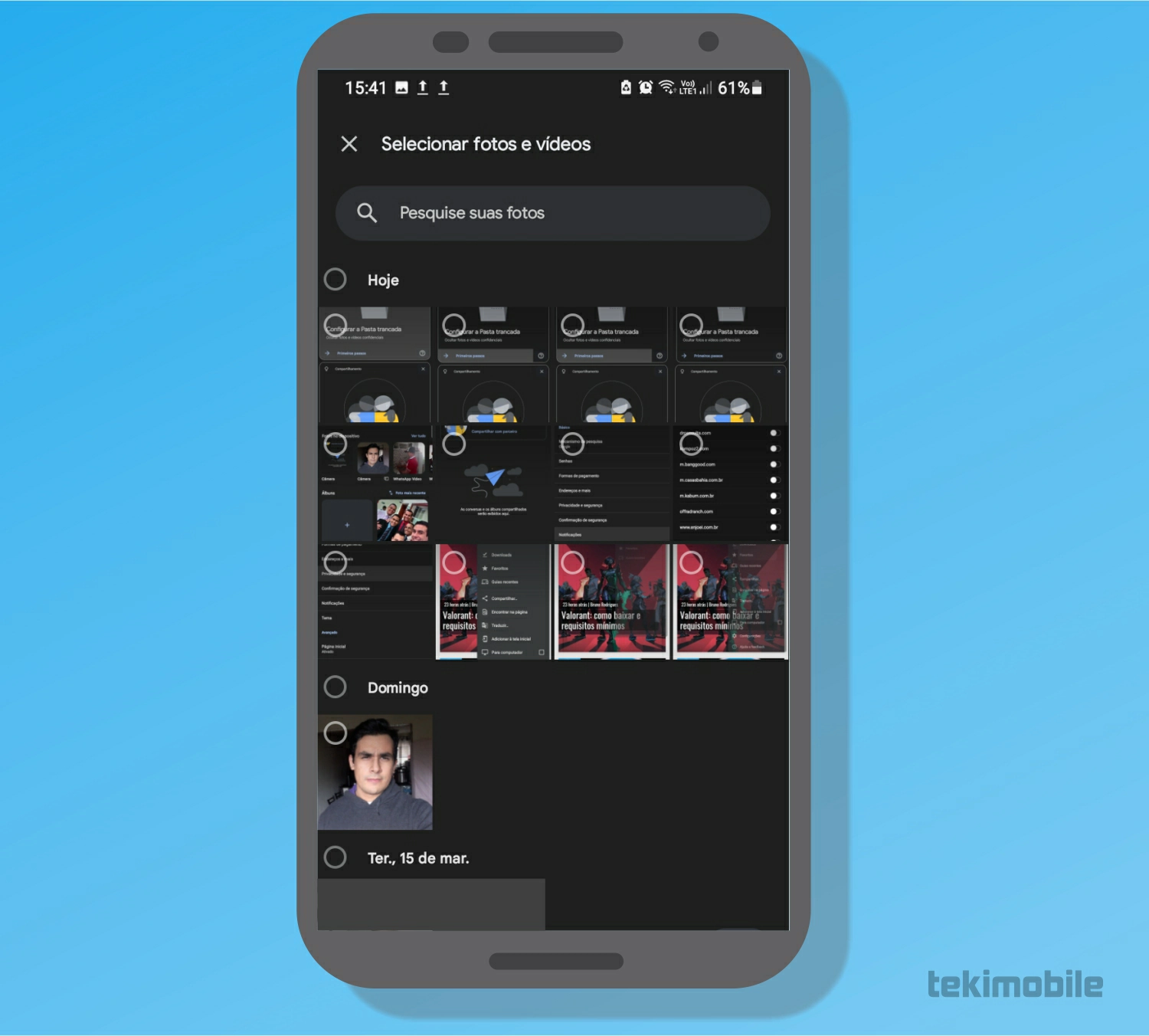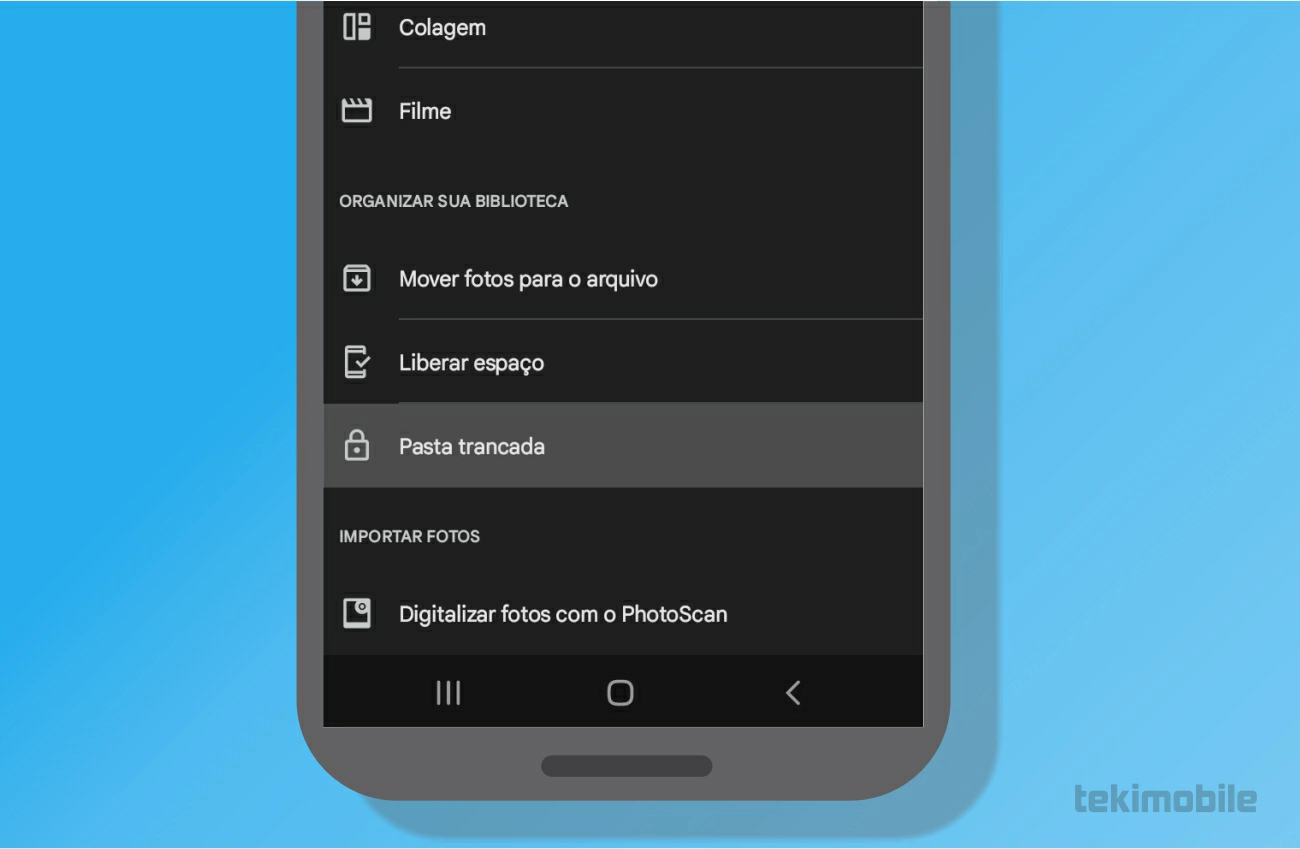Como muitos aplicativos possuem um método de criptografia para a proteção de seus arquivos é de se esperar que tenhamos uma opção de como colocar senha no Google Fotos. Ela existe e te mostraremos como utilizar em seu dispositivo.
- 10 dicas e truques do Google Fotos que você precisa saber
- Pasta trancada do Google Fotos disponível em mais dispositivos
O Google Fotos é um aplicativo de gerenciamento de fotos, imagens e capturas de telas que vem como padrão em muitos dispositivos. Sendo muito mais que um simples gerenciador de imagens, você pode utilizar a ferramenta do Google para editar suas fotos.
Nas recentes atualizações que o aplicativo recebeu, existe uma outra novidade exclusiva para dispositivos móveis, essa novidade é a Pasta Trancada para proteger aquelas fotos que você gostaria de manter em segredo.
Como colocar senha no Google Fotos
O recurso de pasta segura está disponível apenas para dispositivos móveis, ou seja, não existe uma forma de colocar senha no Google Fotos no pc com esse recurso. A criação da Pasta Trancada mantém suas fotos no dispositivo de forma oculta.
Veja como colocar senha no Google Fotos para dispositivos móveis:
Leia também:
- Em seu dispositivo móvel, acesse o aplicativo do Google Fotos para criarmos juntos uma Pasta Trancada.
- Assim que o aplicativo Google Fotos for aberto em seu dispositivo, toque sobre a seção Biblioteca para prosseguir para o próximo passo.

Toque sobre a seção Biblioteca (Imagem: Bruno/Tekimobile) - Na sessão de Biblioteca, você visualizara todos os seus álbuns que estão disponíveis em seu dispositivo móvel. Selecione Gerenciamento na parte superior do aplicativo.

Selecione Gerenciamento na parte superior do aplicativo (Imagem: Bruno/Tekimobile) - Você encontrará a opção de configurar a Pasta trancada nessa nova janela, toque sobre o cartão Configurar a Pasta trancada e, em seguida, toque sobre Configurar para prosseguir a próxima etapa de como colocar senha no Google Fotos.

Toque sobre o cartão Configurar a Pasta trancada e, em seguida, toque sobre Configurar (Imagem: Bruno/Tekimobile) - Para ter acesso à configuração da Pasta trancada, será necessário que você insira sua senha padrão usada no dispositivo. Essa senha padrão pode estar configurada como reconhecimento facial, digital ou desenho padrão do dispositivo.
- Na tela seguinte, toque sobre o botão Mover itens para seguir com como colocar senha no Google Fotos, e selecione as fotos que deseja ocultar na pasta trancada que iremos configurar.

Selecione as fotos e vídeos para adicionar a pasta trancada (Imagem: Bruno/Tekimobile) - Após selecionar a foto ou vídeo que deseja esconder, toque sobre Mover, no canto superior direito da tela, e toque novamente em Mover para confirmar sua configuração.
- Assim que as fotos forem movidas para a pasta, você terá terminado a configuração da sua pasta segura.
- Para testar que a pasta realmente funciona, volte par o Gerenciamento e selecione Pasta trancada, note que será solicitado que você insira sua senha configurada para bloquear a pasta com suas fotos pessoais.

Em Gerenciamento selecione a Pasta trancada, note que será solicitado que você insira a senha configurada para acessar sua pasta secreta (Imagem: Bruno/Tekimobile)
Se você desejar retirar as fotos da Pasta trancada, selecione a foto e toque em mover para a mover diretamente para a pasta original em que ela se encontrava originalmente. Com isso você aprendeu a como colocar senha no Google Fotos.
É importante lembrar que qualquer foto, imagem e vídeo que forem guardadas na pasta trancada não são salvas em nuvem como todas as outras fotos sincronizadas, ou seja, se você formatar seu celular as fotos sumirão para sempre.
As fotos selecionadas para serem movidas para a Pasta Trancada, ficam ocultas do álbum normal, sendo possível acessar as fotos apenas com reconhecimento facial, digital ou senha padrão utilizada no seu dispositivo móvel.
Além disso, a partir do momento que algo vai para esta pasta segura, eles são excluídos do backup do Google. Ressaltando novamente, caso o Google Fotos seja desinstalado, os arquivos armazenados na Pasta trancada são apagados imediatamente após a desinstalação do app.
Esse recurso está disponível apenas para dispositivos Android, ainda não há uma maneira de colocar senha no Google Fotos iphone.
Para enriquecer seu conhecimento com o aplicativo dos Google Fotos, acesse os links recomendados no começo desse artigo para aprender mais truques do app. Deixe nos comentários o que achou dessa dica e compartilhe conosco outras dicas valiosas.